Excel如何多行或多列批量求和
摘要:在日常工作中许多朋友在制作一些数据表格的时候经常会用到公式运算,其中包括了将多个表格中的数据相加求和。操作步骤第一步、准备将下图中的A列数据...
在日常工作中许多朋友在制作一些数据表格的时候经常会用到公式运算,其中包括了将多个表格中的数据相加求和。
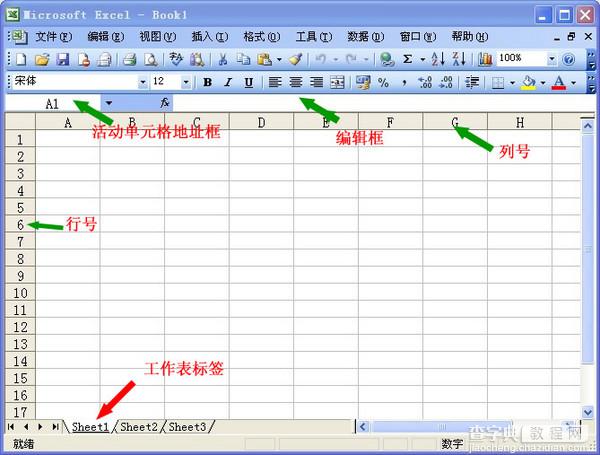
操作步骤
第一步、准备将下图中的A列数据与B列中的数据相加求和,结果将显示在C列中。
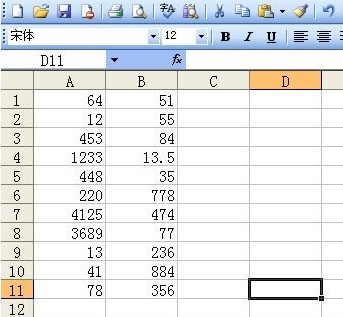
第二步、需要将A1与B1两个单元格相加求和。选中C1单元格,在“编辑栏”中输入“=A1+B1”,然后回车。
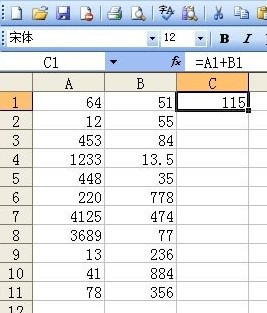
第三步、将光标移动到C1单元格右下方,直到光标变成黑色十字形时候,按下鼠标左键不放,拖动到最下方;
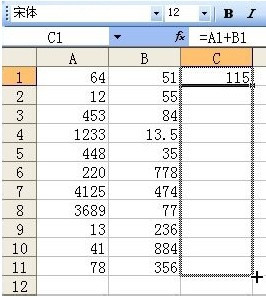
第四步、此时,A列与B列中的相加结果就全部显示在了C列中了。
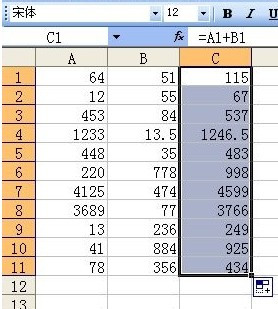
【Excel如何多行或多列批量求和】相关文章:
上一篇:
Excel如何批量插入对应名称图片
下一篇:
Excel如何批量插入表头
